Хотите удовлетворить свою любовь к аренным шутерам на Linux, не тратя ни копейки? Попробуйте попробовать Xonotic. Это отличная бесплатная многопользовательская игра FPS с красивой графикой и потрясающим игровым процессом.
Xonotic поддерживает локальную игру с ботами или многопользовательскую игру на сетевых серверах с друзьями. Игра очень популярна в сообществе и является кроссплатформенной. Официально игра поддерживает Linux, Windows и Mac, и вы даже можете разместить игровой сервер Xonotic в Linux .
Установить Xonotic
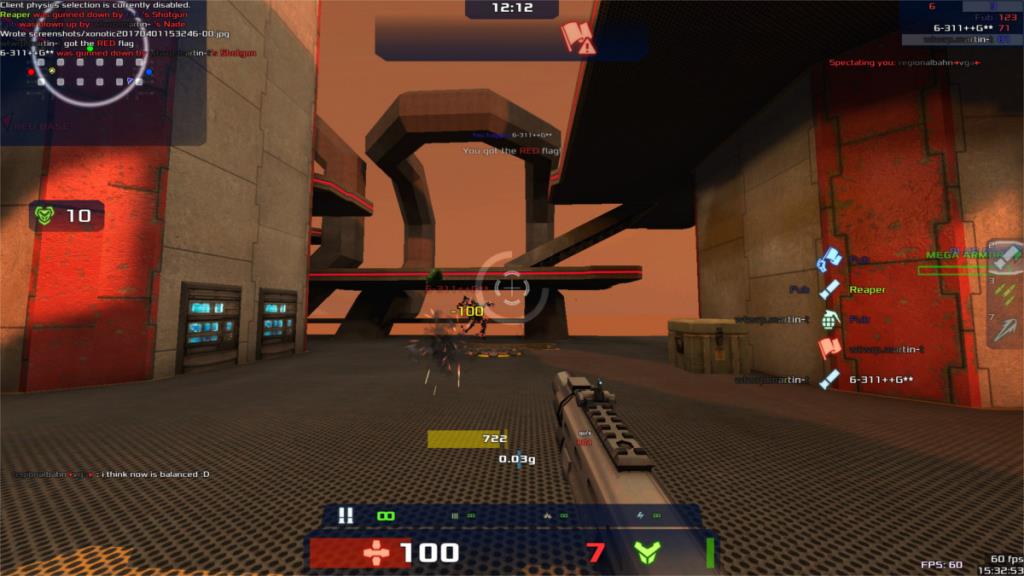
Установка Xonotic не работает, как большинство игр с открытым исходным кодом на платформе Linux, поскольку она не входит в репозитории прилагаемого программного обеспечения. Вместо этого, чтобы установить Xonotic на ваш компьютер с Linux, вам необходимо загрузить сжатый архив игры. Чтобы получить его, откройте терминал и используйте инструмент Wget, чтобы начать загрузку игры.
wget https://dl.xonotic.org/xonotic-0.8.2.zip
Файлы игры Xonotic находятся в сжатом Zip-архиве. Чтобы распаковать его, воспользуемся командой «распаковать». Эта команда уже должна быть на вашем ПК с Linux. Если нет, найдите «распаковать» в диспетчере пакетов и установите его. После установки распакуйте файлы игры:
разархивируйте xonotic-0.8.2.zip
Распаковка Xonotic займет немного времени из-за размера файла. Когда команда завершится, используйте команду MV, чтобы поместить игру в папку / home / username / . Сохранение папки с игрой в ~ / Downloads - хороший способ случайно удалить ее.
mv xonotic ~ /
Xonotic может работать довольно легко, прямо через терминал, хотя это не очень удобно для пользователя. Вместо этого нам нужно будет создать новую запись на рабочем столе. Откройте терминал и используйте сенсорную команду, чтобы создать новый файл на рабочем столе.
коснитесь ~ / Рабочий стол / xonotic.desktop
Откройте файл записи рабочего стола в текстовом редакторе Nano:
нано ~ / Рабочий стол / xonotic.desktop
Вставьте следующий код в текстовый редактор Nano. Обязательно замените «имя пользователя» на имя пользователя вашего ПК, иначе ярлык не будет работать.
Примечание: не хотите использовать версию игры GLX? Замените «xonotic-linux64-glx» на «xonotic-linux64-sdl», «xonotic-linux32-glx» или «xonotic-linux32-sdl» в области «Exec» ярлыка.
[Desktop Entry]
Name=Xonotic
Comment=a free open-source first person shooter
Exec=/home/username/Xonotic/xonotic-linux64-glx
Icon=/home/username/Xonotic/misc/logos/xonotic_icon.svg
Terminal=false
Type=Application
StartupNotify=true
Categories=Game;
Сохранить изменения в Xonotic ярлык на рабочем столе, нажав на Ctrl + O комбинацию клавиш. Когда файл успешно сохраняет, не стесняйтесь , чтобы выйти из текстового редактора, нажав Ctrl + X .
У Xonotic теперь есть официальный ярлык игры, но нажатие на этот ярлык на рабочем столе ничего не сделает из-за разрешений. Чтобы решить эту проблему, вам нужно пометить файл xonotic.desktop как исполняемый. В терминале перейдите на Рабочий стол с помощью команды CD .
cd ~ / Рабочий стол
Оказавшись на рабочем столе, используйте команду chmod, чтобы разрешить файлу запускаться как программу.
sudo chmod + x xonotic.desktop
Отсюда вы сможете дважды щелкнуть значок, чтобы запустить игру. Если игра отказывается запускаться, возможно, вам придется заменить xonotic-linux64-glx чем-то более совместимым с вашей системой.
Установить ярлык
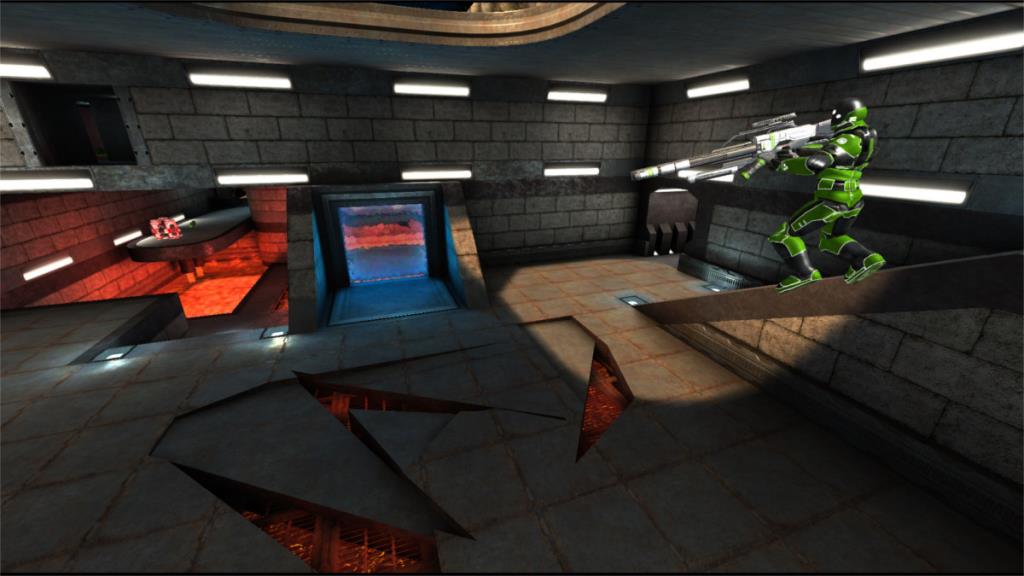
На данный момент игра готова к работе, однако, если вам не нравится, что ярлыки загромождают рабочий стол Linux, вы можете продолжить и скопировать ярлык в каталог приложения. Таким образом, если вы позже решите удалить ярлык со своего рабочего стола, вы все равно сможете легко играть в Xonotic.
Для размещения файла в этой папке файловой системы требуются привилегии корневого уровня. Как только файл Xonotic будет перемещен в эту папку файловой системы, он станет доступен на вкладке «Игры» в меню вашего приложения.
Чтобы переместить ярлык на рабочем столе в каталог расположения, откройте терминал и компакт-диск в папку ~ / Desktop /. Затем с помощью команды cp поместите xonotic.desktop в / user / share / applications / .
cd ~ / Рабочий стол sudo cp xonotic.desktop / usr / share / applications /
Если команда cp выполнена успешно, ярлык Xonotic должен воспроизводиться непосредственно из меню приложения.
Удалить Xonotic
Если вы решили, что хотите удалить Xonotic, это не так просто, как выполнить команду быстрого удаления, как в других играх в Linux. Поскольку это загружаемая игра, для ее удаления требуется несколько шагов. Первый шаг - удалить файлы игры Xonotic с жесткого диска. Откройте терминал и используйте команду rm, чтобы удалить ~ / Xonotic .
rm -rf ~ / Xonotic
Основные файлы игры для Xonotic полностью удалены с вашего ПК с Linux. Он никогда не запустится снова. Тем не менее, на вашем ПК все еще есть следы игры. Начните с удаления ярлыка, размещенного на рабочем столе.
cd ~ / Рабочий стол rm xonotic.desktop
Если вы пропустили создание копии xonotic.desktop для / usr / share / applications /, удаление будет завершено. Однако, если вы использовали команду копирования для создания нового ярлыка в папке приложения, вы еще не закончили:
sudo rm /usr/share/applications/xonotic.desktop

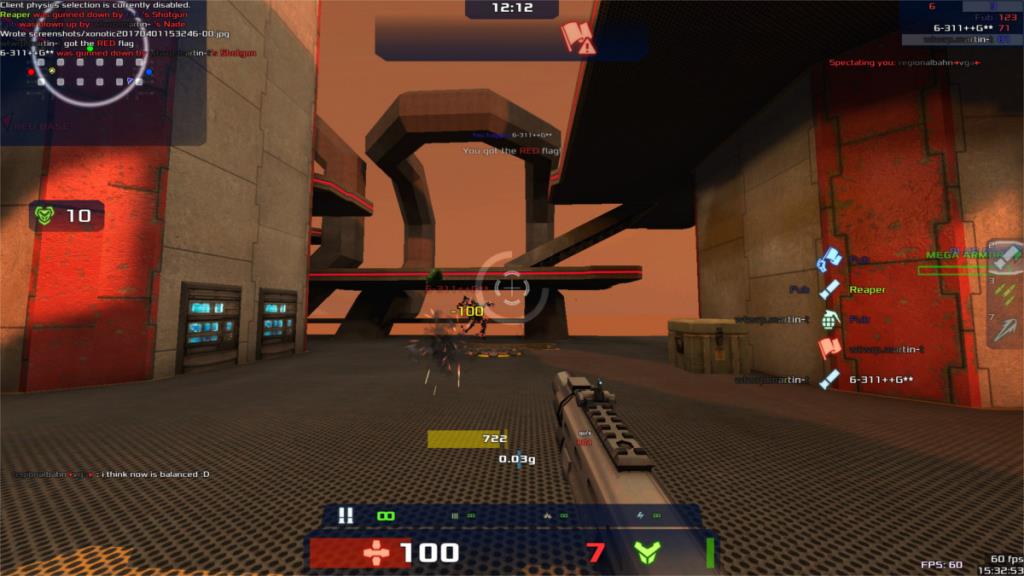
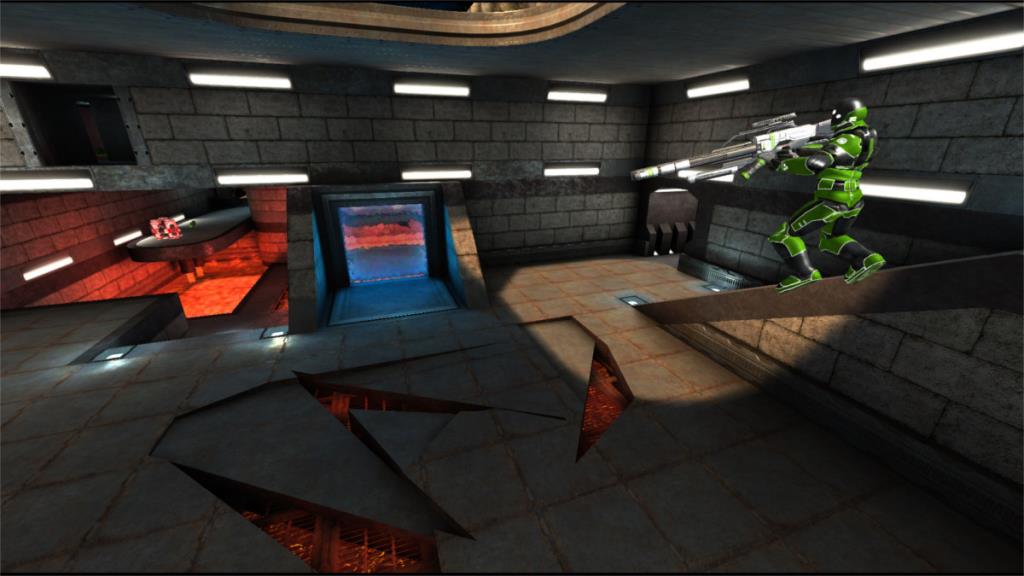



![Загрузите FlightGear Flight Simulator бесплатно [Развлекайтесь] Загрузите FlightGear Flight Simulator бесплатно [Развлекайтесь]](https://tips.webtech360.com/resources8/r252/image-7634-0829093738400.jpg)




